相信很多小伙伴在传输文件时会选择先压缩成7-Zip等压缩包后再传输,但如果压缩的文件过大大,传输速度就会很慢,或者上传压缩文件到云盘时也会受到文件大小的限制。
要解决以上问题,我们可以把文件压缩成多个标准的压缩包,也就是进行分批压缩。
我们以7-Zip压缩包为例,来看看如何创建分卷压缩文件。
1、鼠标选中需要压缩的文件或文件夹,然后点击鼠标右键,选择【7-Zip】列表中的【添加到压缩包】,进行文件的压缩。
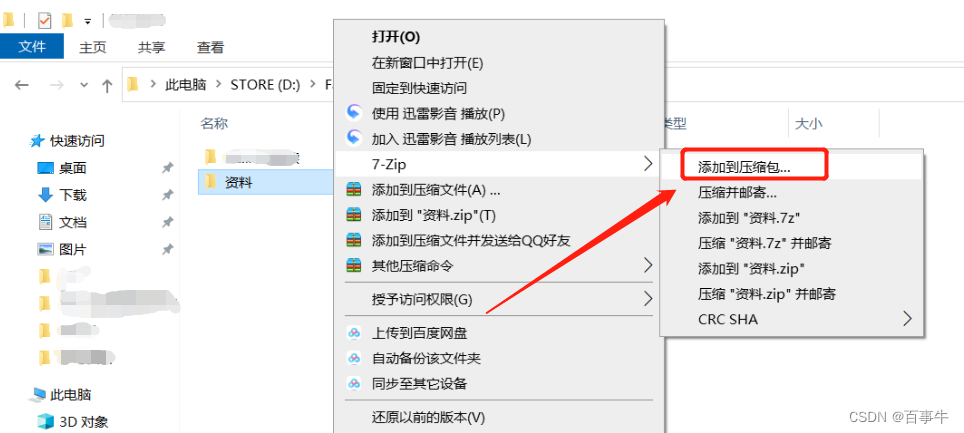
2、弹出新的页面后,找到【分卷大小,字节】选项,并在下拉表中选择压缩的单位。可以根据文件的大小,以及想压缩成多少个压缩包来选择单位的大小。
选择好后点击【确定】开始压缩文件。
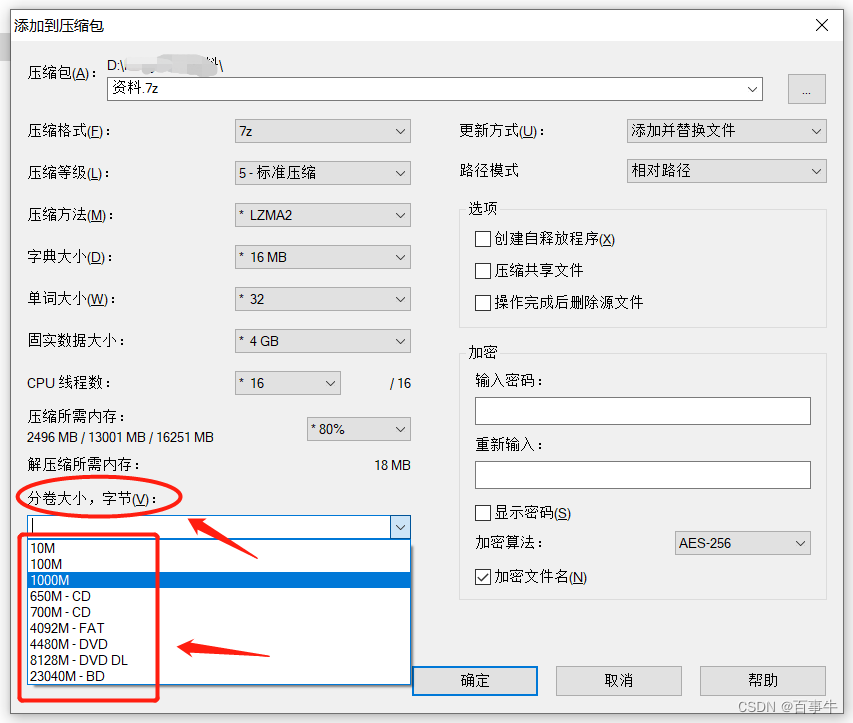
3、压缩完成后可以看到,根据选择的压缩单位,文件会被分成多个标准的压缩文件。

以上就是制作分卷压缩文件的方法,下面再分享几个相关点:
1、解压分卷压缩包只需要解压第一个压缩包,其他压缩包就会自动解压;并且所有的压缩包必需放在同一个文件夹里,否则就会解压失败。
2、分卷压缩包同样可以设置密码保护,只需要选择分卷的同时,在【加密】选项中输入密码,压缩后所有的分卷压缩文件都会带有密码。
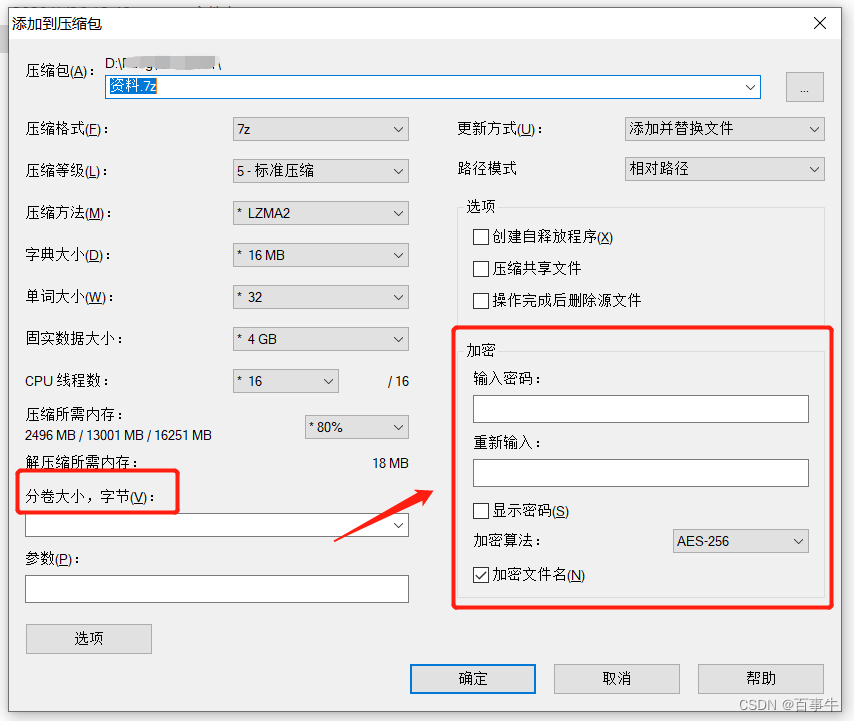
3、分卷压缩包设置密码后,如果忘记了密码就无法打开文件了,也无法找回密码,所以设置的时候要注意好好保存或记牢!
如果忘记密码的不是分卷压缩包,而是普通压缩包,就可以借助工具来找回密码。大家可以收藏一些工具必备不时之需,比如
百事牛ZIP密码恢复工具https://passneo.cn/product/passneo-for-zip.html不管是ZIP还是7-Zip格式的压缩包,都同样适用。

在工具中导入压缩文件后,根据提示选择方法进行操作即可。
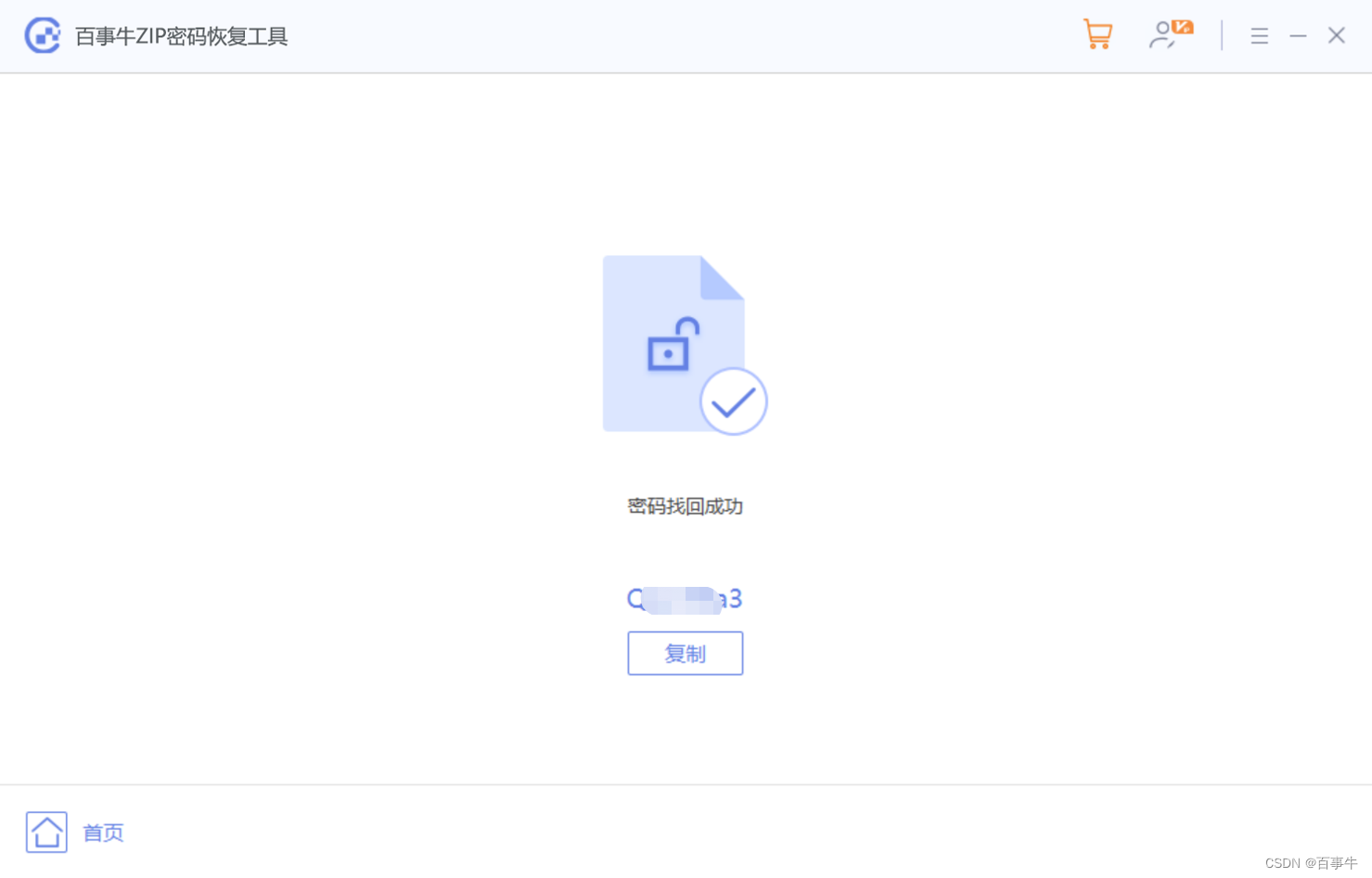
如果还有关于压缩文件的其他问题,也可以看看下方链接的文章:
如何禁止删除或修改RAR压缩包里的文件?很多人不知道这个功能
3种方法删除7-Zip压缩包的密码
没有设置密码,每次打开RAR文件却都要输密码?
版权归原作者 百事牛 所有, 如有侵权,请联系我们删除。